Les 5 meilleurs convertisseurs DDS vers PNG en ligne
Vous en avez assez de lutter contre des fichiers DDS qui refusent de coopérer avec votre appareil ? Il est temps de passer au PNG, le héros universel des formats d’image. Les fichiers PNG offrent une compatibilité plus large et une qualité supérieure, ce qui les rend parfaits pour les logos, les textures, les données et l’optimisation des sites web. Si le DDS a ses mérites, le PNG règne en maître.
Si vous êtes à la recherche d’une solution pour convertir DDS en PNG, vous êtes au bon endroit. Dans cet article, nous allons vous présenter les 5 meilleurs convertisseurs DDS vers PNG en ligne qui transformeront vos images en un rien de temps.
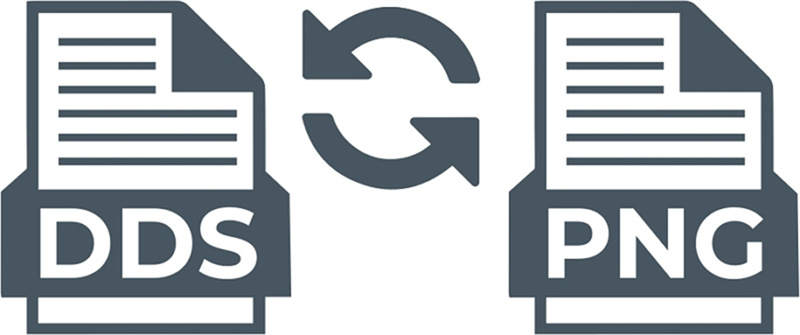
Partie 1. Qu'est-ce qu'un fichier DDS ?
Les fichiers DDS sont comme des trésors d’images matricielles cachées dans le monde numérique. Ces fichiers sont le choix de prédilection des applications multimédias Microsoft DirectX, car ils servent de canevas pour les formats de pixels non compressés et compressés.

Ils jouent un rôle essentiel dans la texturation des modèles d’unités de jeux vidéo et agissent même en coulisses, stockant vos arrière-plans et fonds d’écran dans le domaine de Microsoft.
Pour mieux comprendre les fichiers DDS, décomposons leurs paramètres dans un tableau pratique :
| Format de fichier | DDS |
|---|---|
| Nom complet | Microsoft DirectDraw Surface |
| Extension de fichier | .dds |
| MIME | image/vnd.msdds |
| Développeur | Microsoft |
| Type de format | Fichier de texture |
| Programmes associés | Adobe Photoshop |
| Exemple de fichier | sample. DDS |
Comment ouvrir les fichiers DDS ?
Vous aurez besoin des bons outils pour révéler la magie cachée dans les fichiers DDS. Heureusement, il existe une myriade d’options à votre disposition. Les choix les plus courants sont DirectX (disponible en plusieurs versions), IrfanView, File Viewer Plus, XnView MP, Adobe Photoshop et GIMP avec un plugin DDS.
Si vous souhaitez transformer un fichier DDS dans un format plus courant comme le PNG, ne vous inquiétez pas ! Divers outils en ligne facilitent la conversion de DDS en PNG. Grâce à ces outils et à votre curiosité, vous pouvez explorer le monde des fichiers DDS et mettre leur potentiel au service de vos projets créatifs. Ouvrez donc ces fichiers DDS et laissez libre cours à votre imagination !
Partie 2. Le top 5 des convertisseurs DDS vers PNG en ligne
Dans cette partie, nous allons explorer les 5 meilleurs convertisseurs DDS vers PNG gratuits en ligne, chacun avec des caractéristiques et des fonctionnalités uniques. Plongeons dans le vif du sujet !
1. Convertio
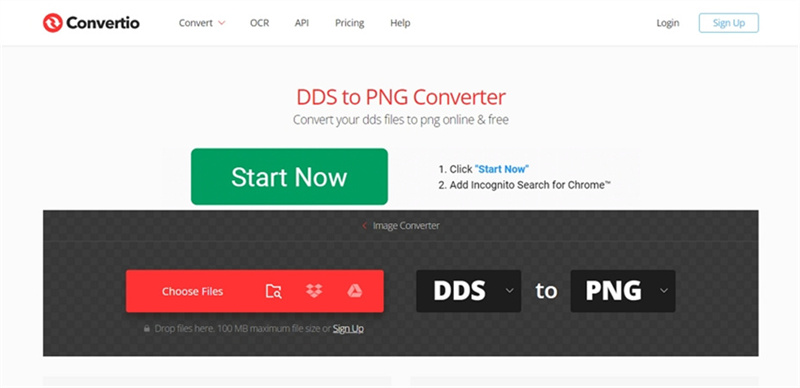
Convertio est un outil en ligne polyvalent qui vous permet d’ajouter plusieurs fichiers à convertir. Il prend en charge les formats DDS vers PNG et divers autres formats d’image. Vous pouvez importer des fichiers depuis votre ordinateur via un lien URL ou même directement depuis des services de stockage en cloud. Il permet le traitement en masse, ce qui signifie que vous pouvez convertir plusieurs fichiers DDS simultanément. Les fichiers convertis peuvent être téléchargés sur votre ordinateur ou enregistrés sur votre compte Dropbox ou Google Drive.
Avantages :
- Polyvalent, compatible avec plusieurs sources d’entrée.
- Traitement en masse pour plus d’efficacité.
- Options de stockage en cloud pratiques pour vos fichiers convertis.
Inconvénients :
- La taille maximale des fichiers pris en charge est limitée à 100 Mo.
- Une connexion internet est nécessaire pour l’utiliser.
2. FreeConvert
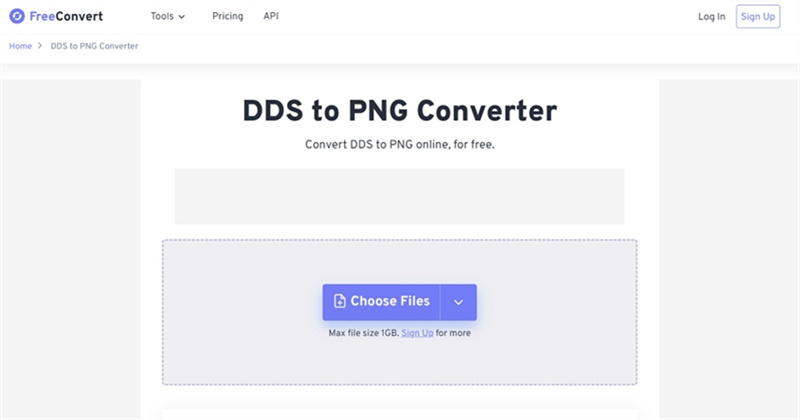
FreeConvert est un outil en ligne convivial spécialisé dans la conversion de formats de fichiers, dont DDS vers PNG. Il vous permet de télécharger des fichiers à partir de votre ordinateur ou de comptes de stockage en cloud. Bien qu’il permette le traitement en masse, il limite le nombre de fichiers que vous pouvez convertir à la fois. L’outil propose des options de personnalisation des paramètres de conversion, telles que le recadrage, l’ajustement de la qualité, le DPI et l’amélioration des couleurs. Vous pouvez également enregistrer vos paramètres de conversion pour une utilisation ultérieure.
Avantages :
- Interface conviviale.
- Paramètres de conversion personnalisables.
- Options de stockage et d’édition sur le cloud.
Inconvénients :
- Limité au traitement d'un seul fichier à la fois.
- Nécessite une connexion internet.
- La taille maximale des fichiers est de 1 Go
3. Aconvert
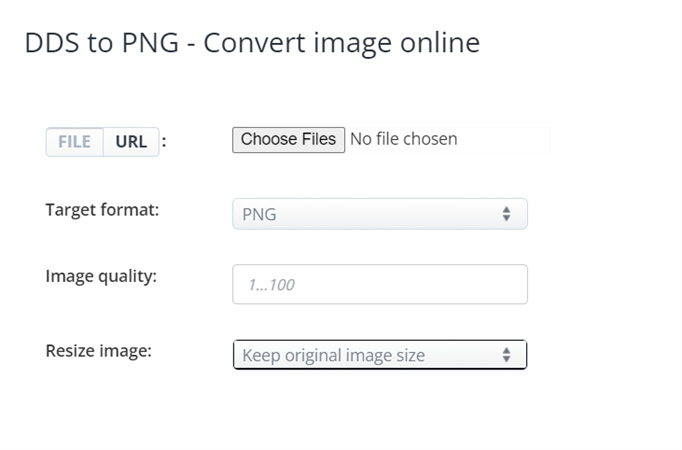
Aconvert est un programme en ligne populaire qui permet de convertir les DDS en PNG et dans d’autres formats. Il vous permet d’importer des fichiers à partir de différentes sources, y compris votre ordinateur local, des liens URL et un stockage en cloud. Aconvert offre la possibilité de redimensionner le fichier en spécifiant sa largeur et sa hauteur. L’outil prend en charge plusieurs formats de fichiers cibles autres que PNG. Vous pouvez enregistrer les fichiers convertis sur votre ordinateur ou sur des comptes de stockage en cloud.
Avantages :
- Sources multiples pour l’ajout de fichiers DDS.
- Option de redimensionnement pour plus de flexibilité.
- Compatibilité avec plusieurs formats de fichiers cibles.
Inconvénients :
- Contient des publicités.
- Manque l’option de traitement en masse.
4. OnlineConvertFree
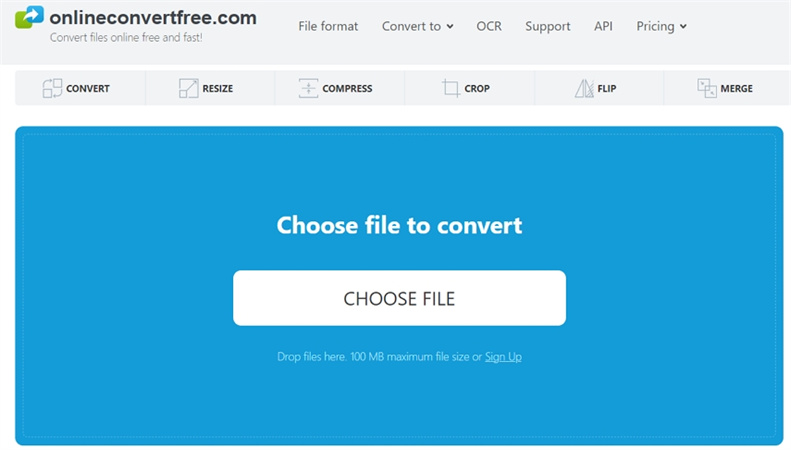
OnlineConvertFree est un convertisseur DDS vers PNG conçu pour la simplicité. Il accepte les fichiers DDS locaux pour la conversion et vous permet d’ajouter deux fichiers simultanément. L’outil offre un processus de conversion rapide sans options d’édition étendues. Les fichiers cibles compatibles sont PNG, JPEG, BMP, TGA et JPG. Une fois convertis, vous pouvez télécharger les fichiers sur votre ordinateur.
Avantages :
- Interface simple et conviviale.
- Processus de conversion rapide.
- Prend en charge les formats d’image courants en tant que fichiers cibles.
Inconvénients :
- Limité aux fichiers DDS locaux.
- Pas d’options avancées d’édition de fichiers.
5. imageconvert.org
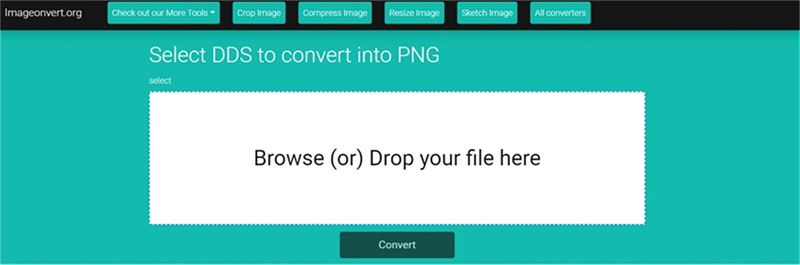
Imageconvert.org est un convertisseur DDS vers PNG simple et efficace, qui met l’accent sur la facilité d’utilisation. Vous pouvez sélectionner des fichiers DDS sur votre ordinateur à l’aide du sélecteur de fichiers ou en les faisant glisser et en les déposant dans la zone désignée. L’outil se targue d’une politique respectueuse de la vie privée, en supprimant automatiquement vos fichiers une heure après la conversion. Il permet de convertir des images de haute qualité sans compromettre la qualité d’origine. Aucune inscription ni aucun e-mail n’est nécessaire pour utiliser le service.
Avantages :
- Confidentialité renforcée avec suppression des fichiers au bout d’une heure.
- Conversion haute qualité des images.
- Aucune inscription ni e-mail nécessaire.
Inconvénients :
- Fonctionnalités et options minimales.
- Limité à la sélection et à la conversion de fichiers de base.
Partie 3. Meilleur convertisseur d’images en PNG pour Windows et Mac
Vous en avez assez de vous débattre avec des tâches de conversion d’images et de chercher le bon logiciel ? Ne cherchez pas plus loin ! Dans cette partie, nous allons dévoiler une solution polyvalente et conviviale qui permet de convertir des images d’un format à un autre, de les compresser et de les éditer sans effort.
Voici HitPaw Convertisseur Vidéo, votre logiciel de référence pour tout ce qui touche aux images. Sa fonction de Convertisseur d’Images permet de convertir, d’éditer et de compresser des images. Que ce soit sous Windows ou sous Mac, cet outil est là pour vous.
Pourquoi le Convertisseur d’images de HitPaw Convertisseur Vidéo se démarque-t-il ?
1. La conversion d’images en toute simplicitéHitPaw Convertisseur d’Images simplifie la tâche ardue de la conversion d’images entre différents formats. Il prend en charge tous les formats d’image courants, notamment PNG, JPG, HEIC , RAW, AVIF, BMP, WebP, etc. Dites adieu aux problèmes de compatibilité des formats !
2. La magie du traitement en masse des fichiersLe temps est précieux, c’est pourquoi ce logiciel propose un traitement en masse. HitPaw Convertisseur d’Images peut traiter 1 000 photos en 5 minutes. Importez autant d’images que vous le souhaitez et regardez-les se transformer sans effort en JPG, PNG, JPEG, TIFF, BMP, HEIC ou WebP, le tout en une seule fois.
3. Prévisualisation d’image intégréeHitPaw Convertisseur d’Images ne vous laisse pas dans le noir. Grâce à sa fonction pratique de prévisualisation des images, vous pouvez examiner vos images de plus près avant d’appuyer sur le bouton de conversion. Fini les surprises !
4. Formats de sortie personnalisésChoisissez le format de sortie souhaité parmi plusieurs options, notamment JPG, WEBP, PNG, BMP, TIFF et JPEG. HitPaw Convertisseur d’Images vous permet d’adapter vos images à vos besoins spécifiques.
5. Fonctions essentielles d’édition d’imagesProfitez des options d’édition essentielles, notamment la rotation, le recadrage et la mise en miroir des images. Vous pouvez également régler la luminosité, le contraste, la teinte ou la saturation de l’image.
6. Compresseur d’images intelligentIl est facile de compresser des images pour les redimensionner selon un besoin spécifique. Vous pouvez compresser des photos en masse en conservant la meilleure qualité possible.
Les étapes pour convertir les images en PNG avec HitPaw Convertisseur d’Images
Étape 1 :Pour commencer votre conversion d’images, lancez HitPaw Convertisseur Vidéo. Une fois le programme lancé, accédez à l’onglet Boîte à outils et sélectionnez la fonction « Convertisseur d’Images ». C’est là que la magie opère. Vous pouvez importer autant d’images que vous le souhaitez, alors n’hésitez pas !

Étape 2 :Avant d’entamer le processus de conversion, prenez le temps de prévisualiser vos images. Vous pouvez ajouter d’autres fichiers à tout moment en cliquant sur le bouton « Ajouter une image ». Pour la voir de plus près, pointez sur un fichier et une icône de loupe apparaîtra.

Étape 3 :Il est maintenant temps de choisir votre format de sortie préféré. Dans l’option « Convertir tout en », vous trouverez une variété de formats à choisir, y compris JPG, WEBP, PGN, BMP, TIFF et JPEG. Faites votre choix en fonction de vos besoins.

Étape 4 :Une fois les paramètres d’entrée et de sortie définis, il est temps de procéder à la transformation. Il suffit de cliquer sur le bouton « Convertir tout » pour voir avec étonnement vos images se transformer dans leur nouveau format à la vitesse de l’éclair.

Et voilà ! HitPaw Convertisseur d’Images élimine le casse-tête de la conversion d’images et permet de traiter facilement différents formats. Que vous ayez affaire à SVG, JPG, HEIC, RAW ou tout autre format d'image, cet outil est là pour vous aider. Dites adieu aux problèmes de compatibilité et bonjour à une gestion fluide et efficace des images.
Conclusion
Que vous recherchiez la polyvalence, des options d’édition avancées ou un processus de conversion simple, ces convertisseurs DDS vers PNG en ligne vous seront utiles. Choisissez celui qui répond le mieux à vos besoins et dites adieu aux problèmes de compatibilité des formats. Ces outils conviviaux facilitent le processus de conversion et vous permettent de vous concentrer sur vos projets créatifs en toute tranquillité. Alors, convertissez ces fichiers DDS en PNG et faites briller vos créations numériques !










 HitPaw FotorPea
HitPaw FotorPea HitPaw VoicePea
HitPaw VoicePea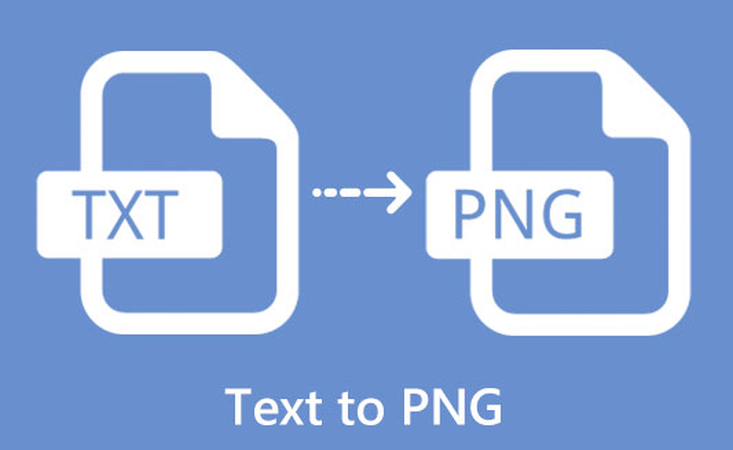



Partager cet article :
Donnez une note du produit :
Clément Poulain
Auteur en chef
Je travaille en freelance depuis plus de 7 ans. Cela m'impressionne toujours quand je trouve de nouvelles choses et les dernières connaissances. Je pense que la vie est illimitée mais je ne connais pas de limites.
Voir tous les articlesLaissez un avis
Donnez votre avis pour les articles HitPaw